
Съдържание
- Защо актуализацията на Call Of Duty Warzone може да е бавна или да не започне
- Отстраняване на проблеми с актуализацията на Warzone от Call Of Duty
- Предложени показания:
- Потърсете помощ от нас.
Имате ли проблеми с актуализацията с Call Of Duty Warzone? Не си сам. Някои хора от време на време се сблъскват с бавни или останали проблеми с актуализацията. Това ръководство ще ви преведе през простите неща, които можете да опитате да отстраните проблемите с актуализацията с тази игра.
Защо актуализацията на Call Of Duty Warzone може да е бавна или да не започне
Проблемите с актуализацията на Call of Duty Warzone обикновено са временни и изчезват сами. Ако обаче проблемът ви продължава да съществува, трябва да разгледате елементите по-долу, за да видите кои са възможните фактори, които го причиняват.
Бавно изтегляне на актуализация поради претоварени сървъри.
Понякога изтеглянето на актуализации може да забави значително поради ограниченията на сървъра. Това обикновено се случва, когато играта има нови актуализации като скорошната битка за сезон 4. Със стотици хиляди потребители, които се актуализират едновременно, сървърите могат да достигнат максималните си граници, което може директно да повлияе на потребителите, които актуализират.
В някои други случаи някои специфични за региона проблеми също могат да повлияят на актуализациите. Някои проблеми може да са уникални и за определен регион. В такава ситуация промяната на региона на вашия акаунт може да помогне.
Актуализацията на Warzone може да не започне поради проблеми с клиента Battle.net.
Приложението Battle.net на Blizzard може понякога да срещне грешки, които могат пряко или косвено да повлияят на скоростта на актуализациите. Това понякога се показва от грешки при опит за актуализиране на игри като Call Of Duty Modern Warfare или Warzone.
Някои региони могат да бъдат подложени на поддръжка или корекция, което също може да повлияе на производителността на клиента Battle.net. Ако получавате конкретен код за грешка при стартиране на Battle.net, опитайте да посетите официалния им уебсайт за поддръжка.
Повредени игрални файлове.
Файловете с игри могат да се повредят след актуализации или общи промени в софтуерната среда. Това може да направи игрите да действат хаотично или изобщо да им попречи да стартират. В някои редки случаи актуализациите може да не стартират.
Проблеми с локалната мрежа.
Вашият проблем с локалната мрежа може също да попречи на работата на стартера Battle.net по време на актуализации. Уверете се, че нямате проблеми с бавна или периодична връзка с домашната мрежа.
Ако не сте сигурни как да отстраните тези проблеми, свържете се с вашия доставчик на интернет услуги за помощ.
Отстраняване на проблеми с актуализацията на Warzone от Call Of Duty
За много потребители проблемите с актуализацията с Warzone са лесно отстраними. По-долу са посочени потенциалните решения, които можете да опитате да видите дали можете да решите собствения си проблем.
- Проверете за прекъсвания.
Никоя технология не е перфектна, така че сървърите на играта могат да се сблъскват от време на време. Не забравяйте да проверите официалните канали като сайта за поддръжка на Battle.net на Blizzard или страницата на Call Of Duty Twitter за текущи проблеми със сървъра или корекцията.
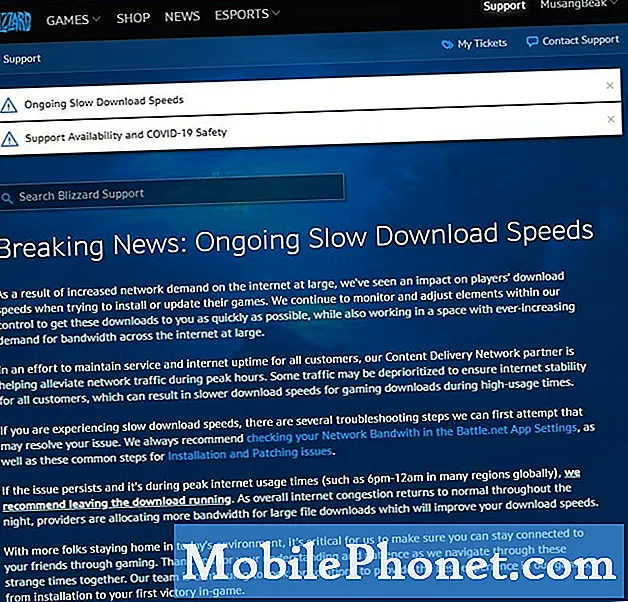
- Променете региона.
Регионът може да има проблеми, докато други може да работят на 100%, така че един прост трик, който можете да направите, е да промените вашия акаунт / регион. Ето как се прави:
-Отворете стартера Battle.net.
-Изберете Call of Duty: Modern Warfare от левия прозорец.
-Кликнете върху иконата REGION / ACCOUNT (глобус).
-Ако първоначално използвате Америка, опитайте да преминете към Европа или Азия.
-Опитайте се да актуализирате Call Of Duty Warzone отново и вижте дали актуализацията работи сега.
- Рестартирайте приложението Battle.net.
Друг прост трик за повторно инициализиране на изтеглянето е да излезете от вашия акаунт в Blizzard и да рестартирате стартера на Battle.net. След това можете да влезете отново и да проверите за проблема.
- Изтеглете на пауза.
Някои геймъри съобщават, че любопитно решение всъщност е помогнало. Това става чрез щракване върху Пауза бутон в клиента Battle.net, след което променя скоростта на изтегляне на 100 KB / s. По-долу са дадени точните стъпки:
-На клиент на Battle.net натиснете бутона Пауза.
-Отворете менюто Настройки (под логото на Blizzard горе вляво).
-Изберете Инсталиране / актуализиране на играта.
-Под раздела Мрежова честотна лента задайте Последни актуализации скорост до 100 KB / s.
-Подновете изтеглянето и изчакайте няколко минути, докато актуализацията заработи отново.
-Докато изтеглянето продължава, върнете се в менюто Настройки и задайте Последни актуализации скорост до 0 KB / s.
Този трик работи за някои, но с други не е така. Надяваме се, че това ще ви помогне в края.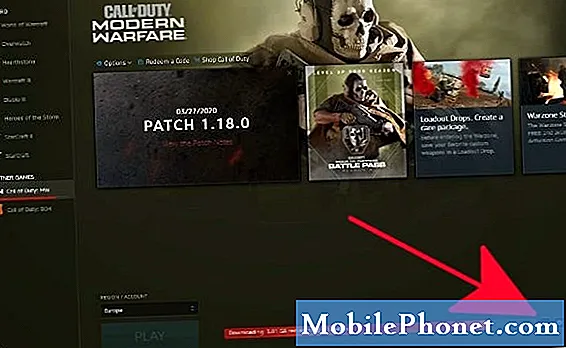
- Сканирайте и поправете повредени игрални файлове.
Това е още едно решение за някои игри, хоствани от Battle.net. Това се грижи за проблеми, ако файловете ви с игри са повредени.
За да поправите счупена игра:
-Отворете настолното приложение на Blizzard Battle.net.
-Кликнете върху иконата на играта, която се опитвате да поправите.
-Кликнете върху Опции.
-Кликнете върху Сканиране и поправка.
-Кликнете Стартиране на сканиране.
-Изчакайте ремонтът да приключи.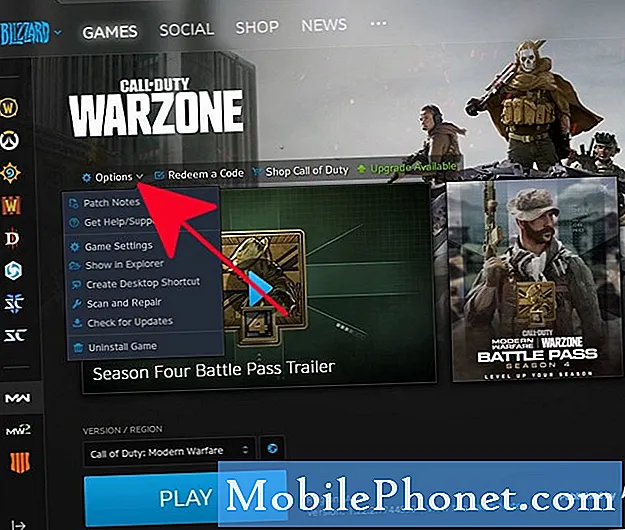
- Отстранете проблемите с вашата локална мрежа.
Ако няма декларирано прекъсване от официални източници и горните решения изобщо не са помогнали, причината за проблемите ви с актуализацията на Call Of Duty Warzone може да е в локалната ви мрежа.
Опитайте се да видите дали други джаджи или компютри имат проблеми с бавна или периодична връзка. Ако го направят, опитайте да рестартирате модема или рутера си, за да опресните мрежата. Някои мрежови съоръжения могат да се наводнят с данни, което може да доведе до забавяне на мрежовия трафик.
Ако извършването на захранване на модем или рутер не помогне, свържете се с вашия доставчик на интернет услуги, за да ви помогне да отстраните проблема по-нататък.
Предложени показания:
- Как да коригирам въпроси, свързани с координатора на игри Dota 2 | Няма да се свържете
- Как да коригирам прегряване на PS4 при игра на Call Of Duty Warzone | Юни 2020 г.
- Как да проверите за актуализации на драйвери за AMD GPU
- Как да проверите и инсталирате актуализации на драйвери за GPU | NVIDIA
Потърсете помощ от нас.
Имате проблеми с телефона си? Чувствайте се свободни да се свържете с нас чрез този формуляр. Ще се опитаме да помогнем. Също така създаваме видеоклипове за тези, които искат да следват визуални инструкции. Посетете нашия канал TheDroidGuy Youtube за отстраняване на неизправности.


